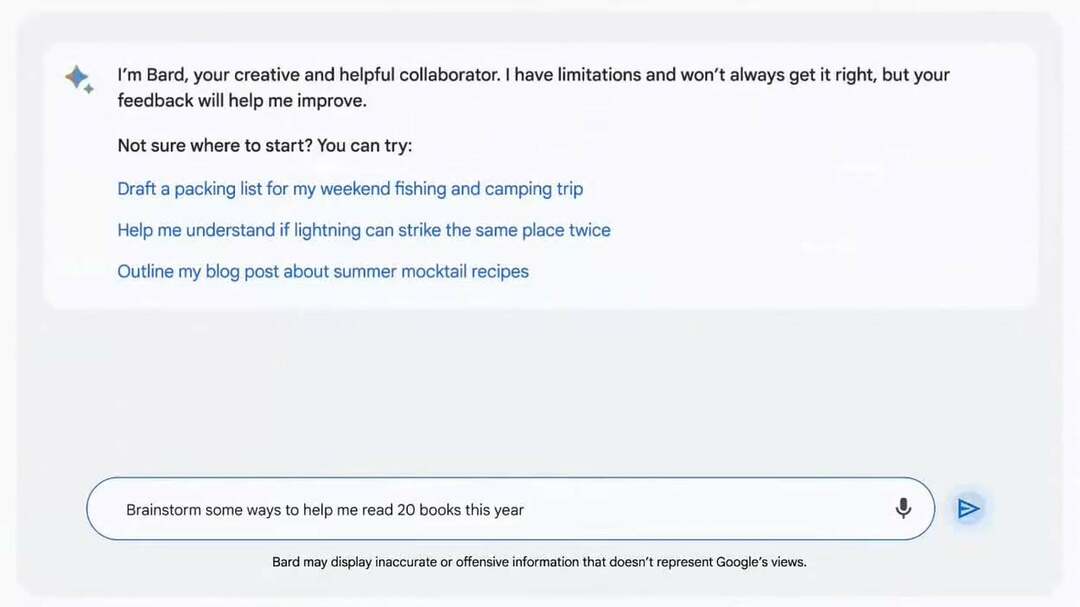Két szilárd lehetőség a Bard számítógépre való feltöltésére
- A Google Bard az egyik vezető mesterséges intelligencia-eszköz, és örömmel fogja tudni, hogy telepítheti Windows rendszerre.
- A rendelkezésre álló lehetőségek között szerepel a Az eszköz progresszív webalkalmazás (PWA) verziója a számítógépén.

- Erőforrás-használat optimalizálása: Az Opera One hatékonyabban használja a Ram-ot, mint a Brave
- AI és felhasználóbarát: Új funkció, amely közvetlenül elérhető az oldalsávról
- Nincsenek hirdetések: A beépített hirdetésblokkoló felgyorsítja az oldalak betöltését és véd az adatbányászat ellen
- Játékbarát: Az Opera GX az első és legjobb böngésző a játékosok számára
- ⇒ Szerezd meg az Opera One-t
A Google Bard az egyik vezető AI-eszköz rövid időn belül vonzerőt nyer. Így nem csoda, hogy sok felhasználó keresi a Google Bard letöltésének és telepítésének módjait Windows PC-re.
Ez az útmutató elmagyarázza ennek lehetőségét, és részletes lépéseket tartalmaz a lehetséges módszerekről. Olvass tovább!
A Google Bard elérhető Windows rendszeren?
A Google Bard, mint a legtöbb más AI-eszköz, csak a weben érhető el. Nem rendelkezik önálló Windows-alkalmazással, és csak a böngészőjében használható.
Vannak azonban módok a Google Bard telepítésére Windows 10 és 11 rendszeren, és alkalmazásként működhet. És ezt a következő részben fogjuk megvizsgálni.
Hogyan tölthetem le és telepíthetem a Google Bard programot Windows rendszeren?
1. Használja a Google Chrome-ot
- Indítsa el a Google Chrome-ot és látogassa meg a Bard hivatalos weboldalát.
- Kattints a Próbáld ki a Bardot gombot, és jelentkezzen be Google-fiókjával.

- A kezdőlapon kattintson a menü gomb (három függőleges pont) a jobb felső sarokban.
- Most válassza ki a Több eszköz választási lehetőség.
- Válaszd a Parancsikon létrehozása választási lehetőség.

- Ezután kattintson Megnyitás ablakként.
- Végül kattintson a Teremt gomb.

A Google Bard Windows 10 vagy 11 rendszerre történő telepítésének egyik néhány lehetséges megoldása az, hogy parancsikont hoz létre a Chrome-ból. Ez úgy fog működni, mint egy alkalmazás a számítógépén, és az eszköz gyors eléréséhez használható.
Ennek másik előnye, hogy a parancsikon elérhető lesz a Start menüben, így könnyen használható.
Ha valaha is el kell távolítania a létrehozott parancsikont, kövesse az alábbi lépéseket:
- Indítsa el a Chrome-ot, írja be chrome://apps a címsorban, és nyomja meg a gombot Belép kulcs.

- Most keresse meg és kattintson a jobb gombbal Google Bard.
- Végül kattintson Távolítsa el a Chrome-ból.

A Google Bard eltávolításának másik lehetősége az alábbi lépések követése:
- megnyomni a ablakok + gomb én kinyitni a Beállítások alkalmazást, és válassza ki a Alkalmazások elemre opciót a bal oldali ablaktáblában.
- Válaszd ki a Alkalmazások és funkciók választási lehetőség.

- Kattintson Google Bardés válassza ki a lehetőséget Eltávolítás.

- Végül kattintson a Távolítsa el gomb.

Ezzel eltávolíthatja a Windows rendszeren telepített Google Bard parancsikont, mint minden más alkalmazást.
- Hányan használnak Skype-ot? [Worldwide Statistics]
- Gmail App for Windows: Van valami mód a telepítésére?
- Csoportos e-mail létrehozása és beállítása a Gmailben
2. Használja a Microsoft Edge-et
- Indítsa el az Edge-et, és keresse fel a Google Bard webhely.
- Jelentkezzen be Google fiókjával, és kattintson a gombra menü gomb a jobb felső sarokban.
- Most válassza ki a Alkalmazások elemre választási lehetőség.
- Ezután válassza ki a Telepítse ezt a webhelyet alkalmazásként választási lehetőség.

- Végül kattintson Telepítés.

Ha nem szeretné a Chrome-ot használni a Google Bard telepítéséhez Windows PC-jére, használhatja a Microsoft Edge-t is. Az eredmény ugyanaz: kap egy parancsikont, amely alkalmazásként fog működni a rendszeren.
Ha egy idő után el szeretné távolítani az alkalmazást, kövesse az alábbi lépéseket:
- Dob Él és kattintson a Menü gombra.
- Válaszd a Alkalmazások elemre választási lehetőség.
- Most válasszon Alkalmazások kezelése.

- Kattints a Részletek gomb a számára Google Bard alatt Telepített alkalmazások szakasz.

- Végül válassza ki a Eltávolítás gomb.

Alternatív megoldásként eltávolíthatja a Google Bardot, mint minden más alkalmazást a beállítások alkalmazáson keresztül. Tehát több lehetőség áll rendelkezésére.
Itt mindent megtalál, amire szüksége van a Google Bard letöltéséhez és telepítéséhez Windows rendszeren. A folyamatnak most már könnyednek kell lennie, feltéve, hogy követi a fenti lépéseket.
Ha részletesre van szüksége a ChatGPT és a Google Bard összehasonlítása, átfogó útmutatónkban ismertetjük Önt.
Sikerült letölteni az alkalmazást? Nyugodtan ossza meg tapasztalatait az alábbi megjegyzésekben.